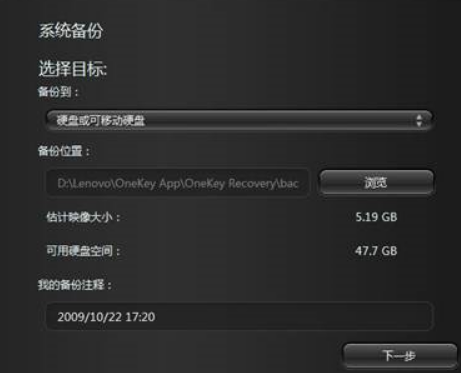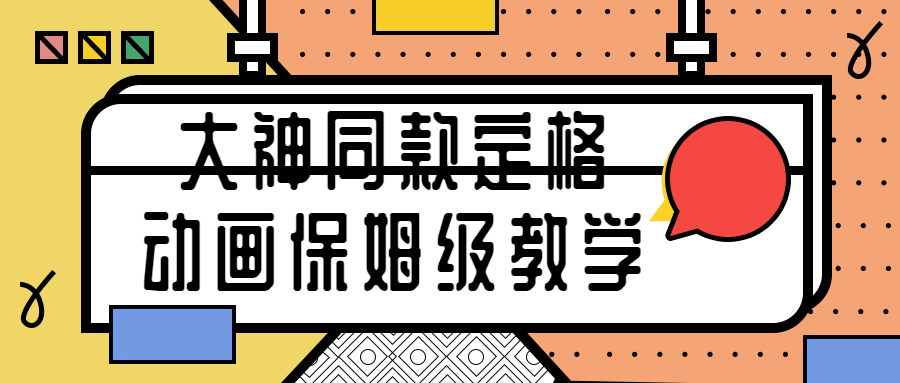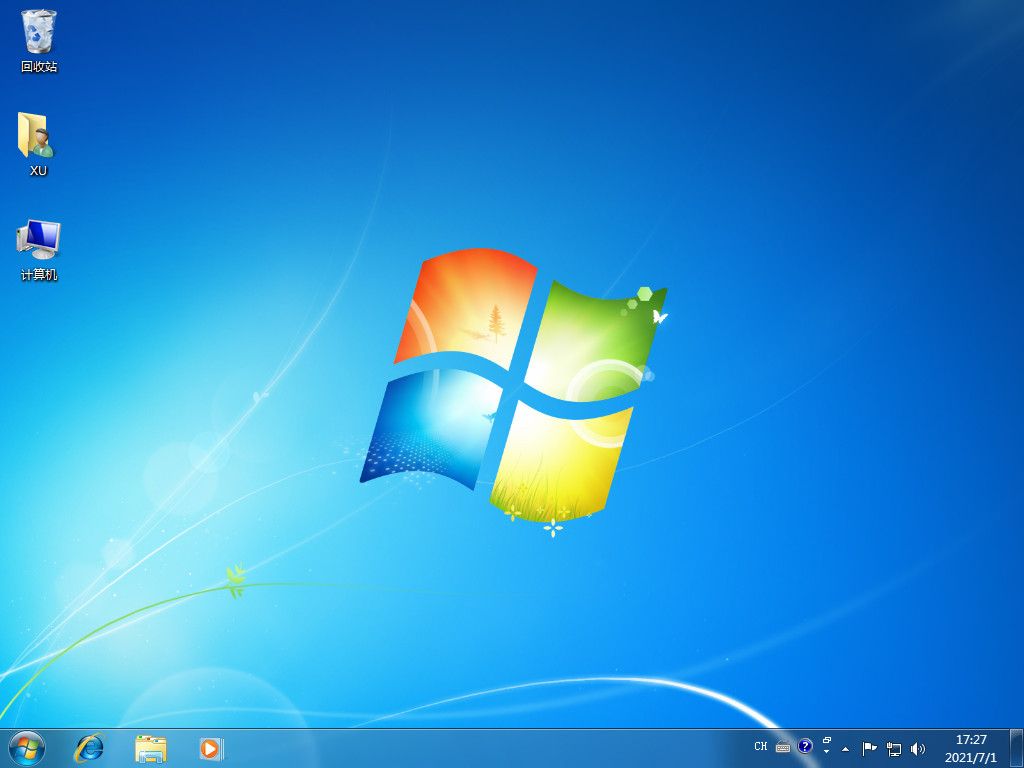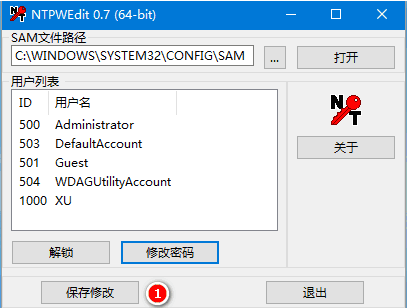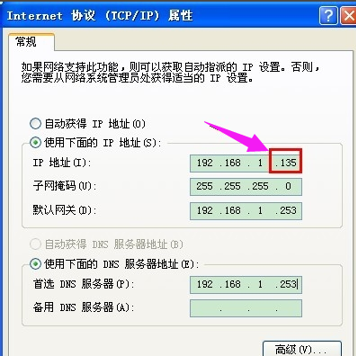笔记本键盘失灵按什么键恢复
有小伙伴反映自己的笔记本键盘失灵了,不能正常的使用键盘编辑文档等,影响到自己的正常使用怎么办。那么笔记本键盘失灵按什么键恢复呢?下面教下大家笔记本键盘失灵恢复的方法。
笔记本键盘失灵恢复的方法如下:
1、首先可以先鼠标右键开始菜单打开【运行】,复制粘贴【osk】输入进去。(如果是osk键用不了,那就在别的电脑使用u盘拷贝字母文档进电脑,再复制粘贴)
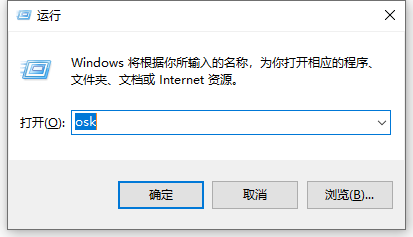
2、然后就可以打开屏幕键盘来应急操作了。
WEEX交易所已上线平台币 WEEX Token (WXT)。WXT 作为 WEEX 交易所生态系统的基石,主要用于激励 WEEX 交易平台社区的合作伙伴、贡献者、先驱和活跃成员。
新用户注册 WEEX 账户、参与交易挖矿及平台其他活动,均可免费获得 WXT 空投奖励。
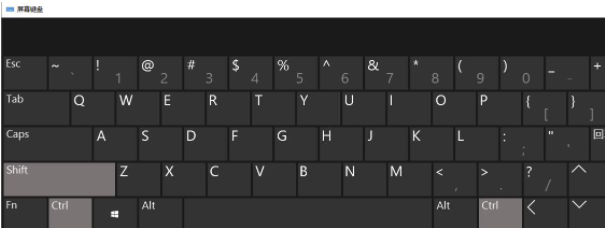
3、接着如果是笔记本键盘失灵的话,因为笔记本电脑键盘的空间有限,在设计的时候把数字小键盘的功能融合在字母键里了,可以按fn+Numlk键就可以切换字母/数字输入。

4、如果不是数字键的问题。我们可以先排除下是否是键盘驱动问题导致。鼠标右键开始菜单选择设备管理器打开,然后展开键盘选中其中的设备,查看是否有黄色感叹号,有就是驱动出现问题。可以选中后更新键盘驱动,或者卸载驱动后重新安装键盘驱动看是否修复。
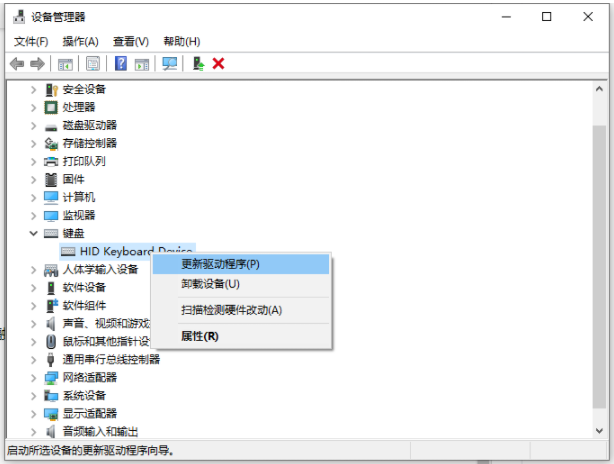
5、如果不是驱动问题,可能是电脑键盘内部线路板有毛病,键盘内部线路板或导电塑胶长期不清洁有灰尘污垢太多等导致。我们可以把食指指甲放入失灵按键的一个角上,使用大拇指按住对角,轻轻用力撬下失灵的键盘按键。
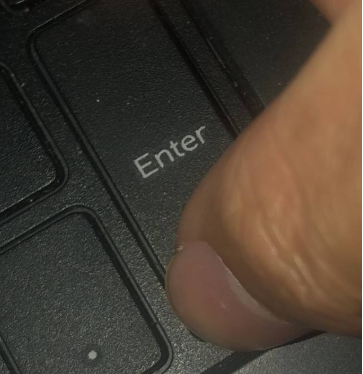
6、此时看键内是否有积灰没有清理,用毛刷进行清理。

7、清理完成之后使用大拇指轻轻下压把按键装回即可。接着查看是否失灵的按键是否恢复正常,若仍不能正常使用,那么直接走售后或者更换新键盘,连接外接键盘使用即可。
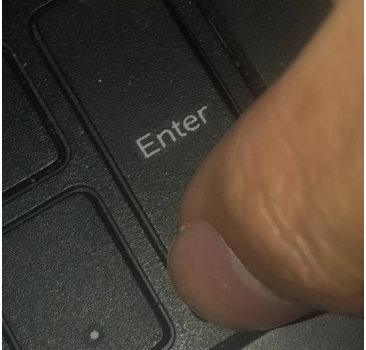
以上便是笔记本键盘失灵恢复的方法,有遇到类似问题的小伙伴可以参照教程解决。
最客资源网 » 笔记本键盘失灵按什么键恢复